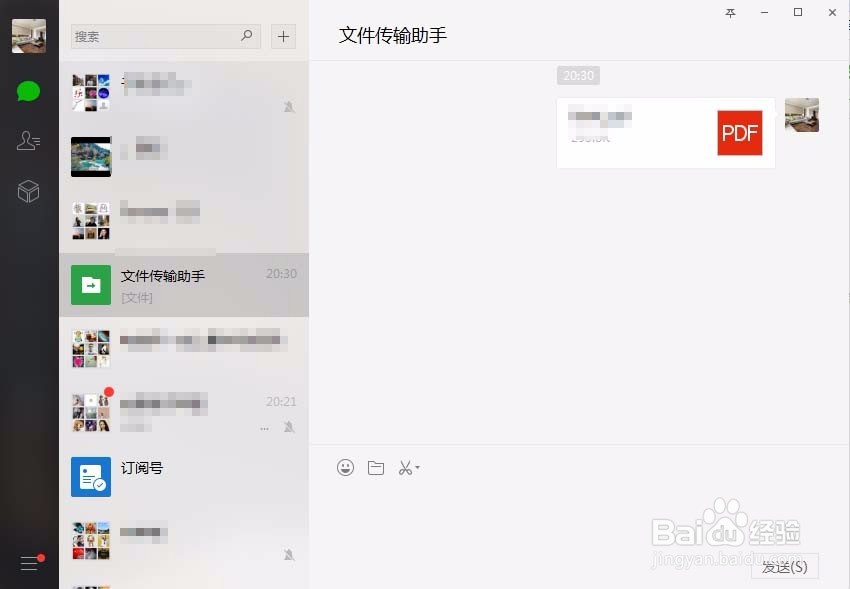1、在电脑上安装微信APP
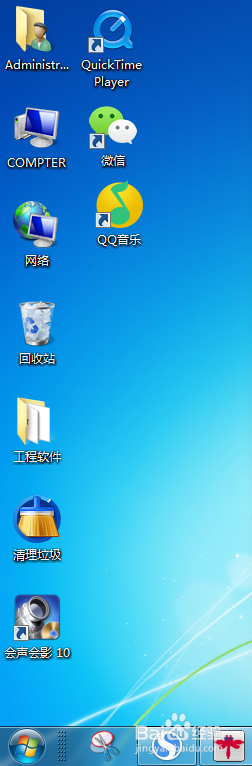
2、双击打开电脑版微信,一般需要经过手机验证,点击“请在手机上确认登录”,会出现二维码
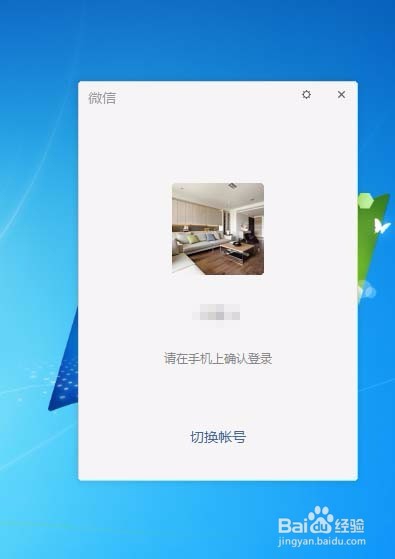
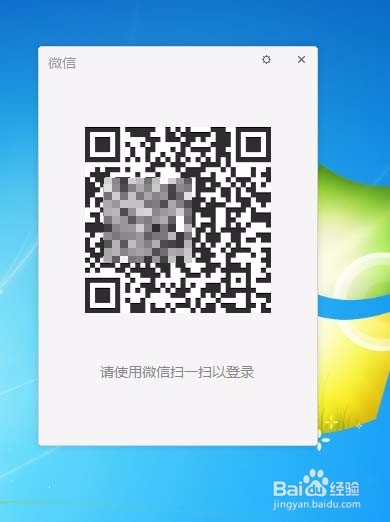
3、登录手机微信,点击右上角的“+”
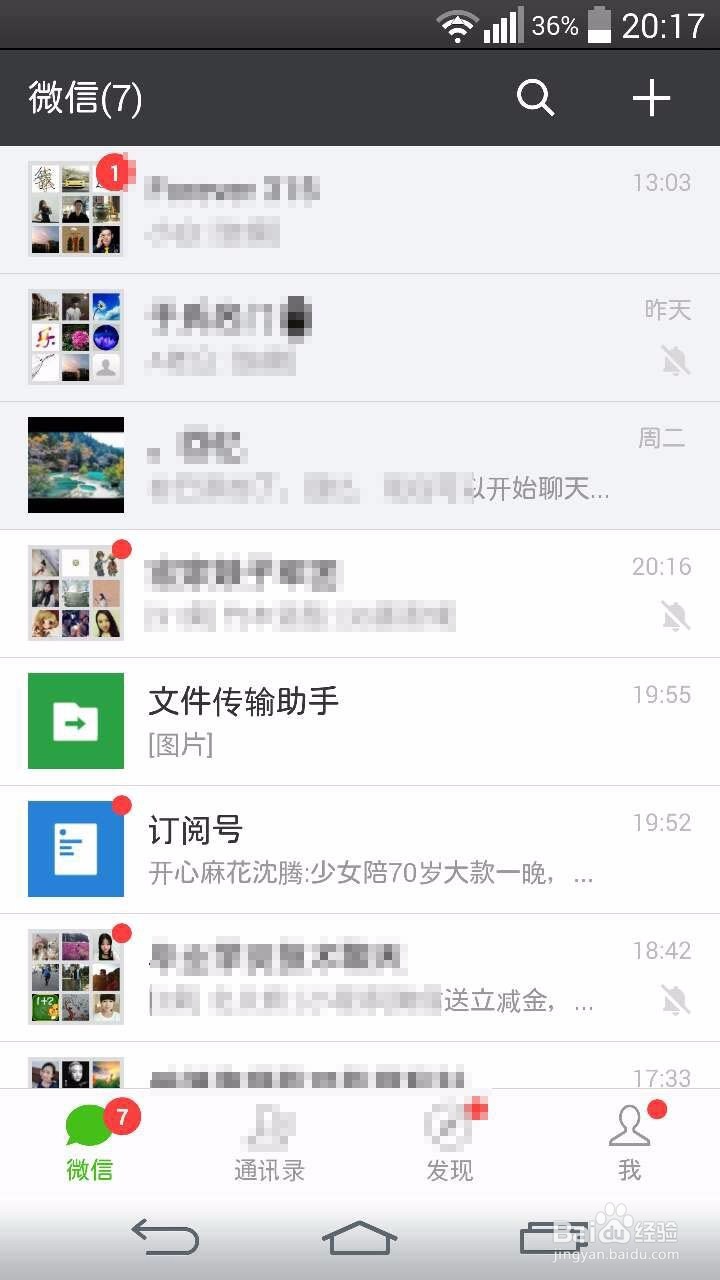
4、在弹出的对话框中,选择“扫一扫”
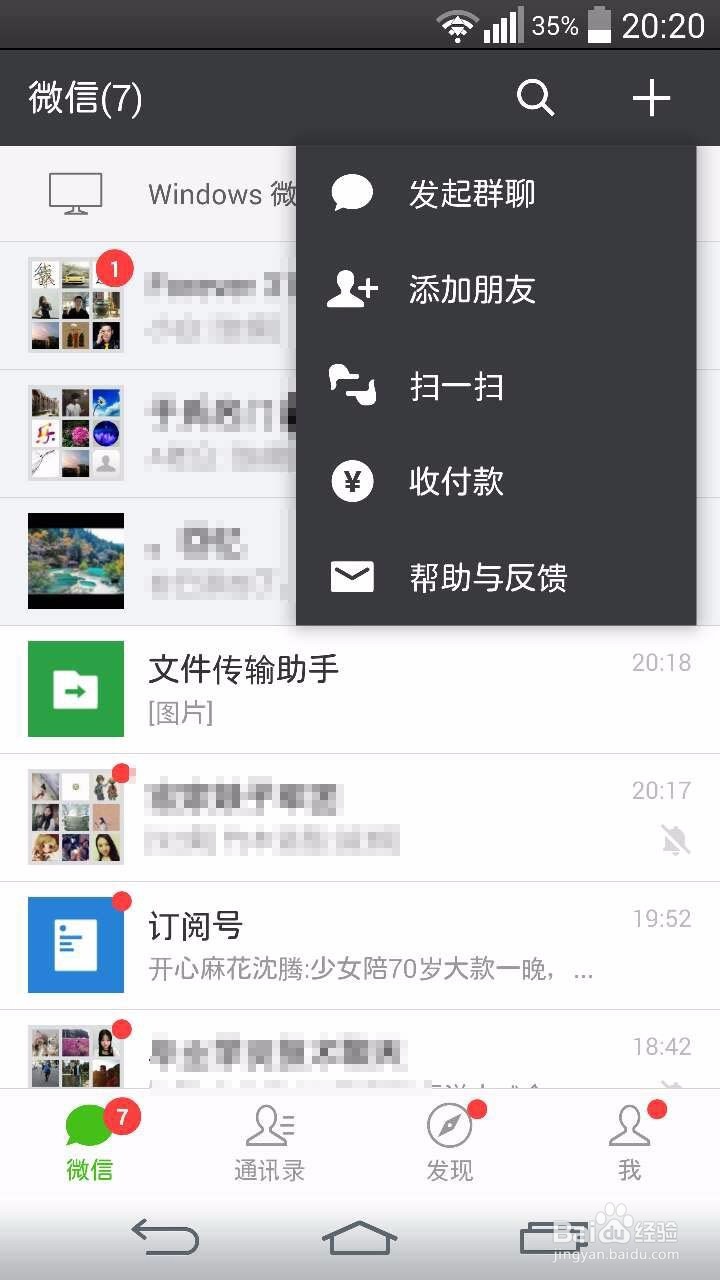
5、弹出扫描界面,将界面中的方框,对准电脑上微信二维码,扫描完成后,电脑即可登录同一微信号
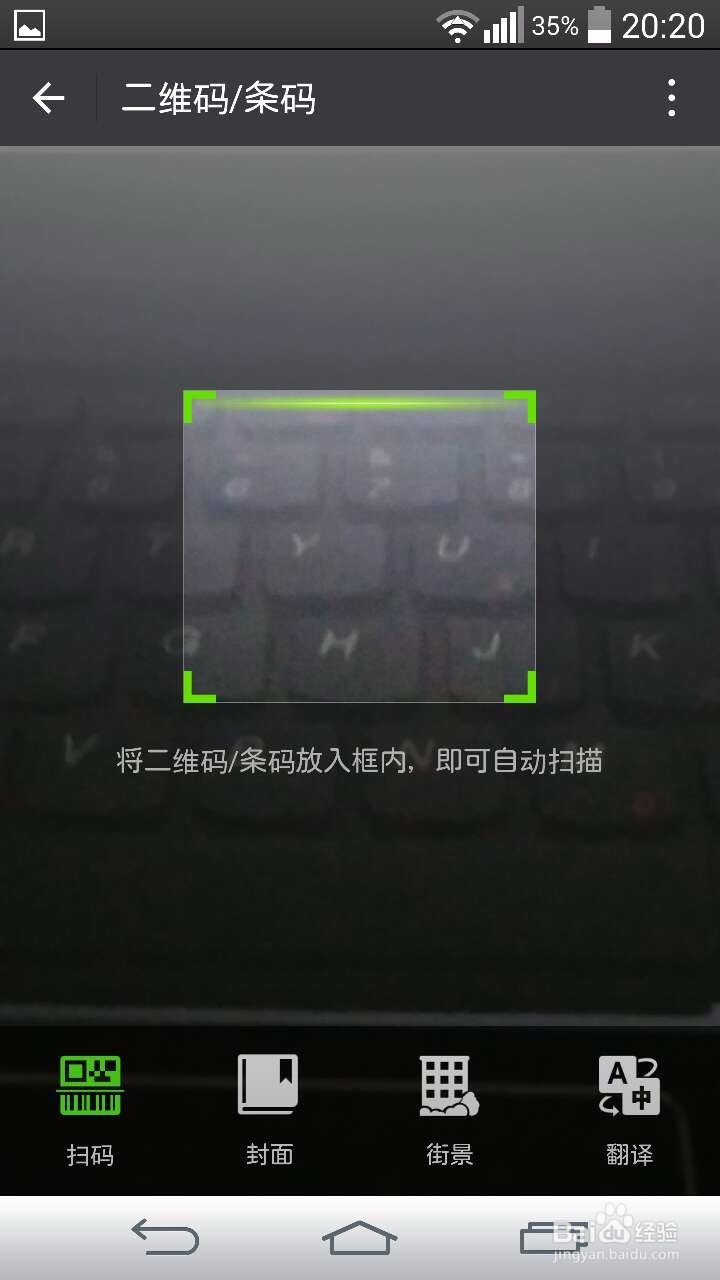
6、打开手机微信聊天记录,找到需要上传的文档
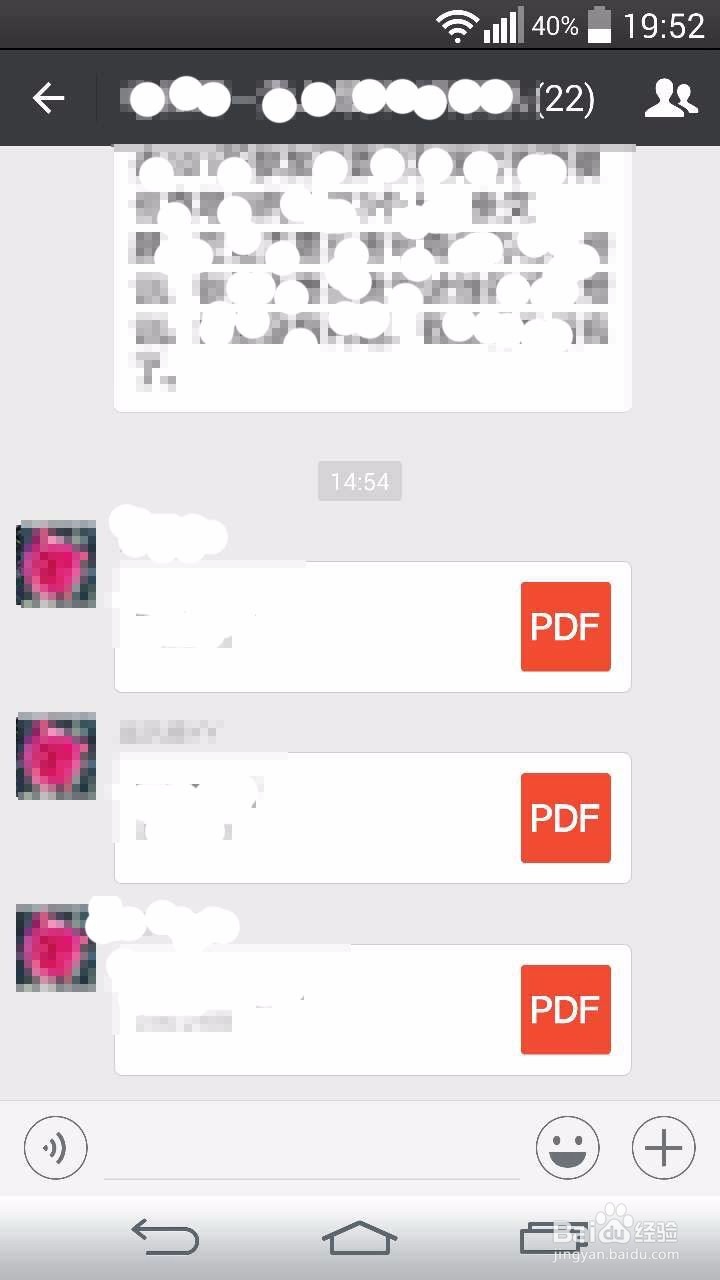
7、点击文档,弹出文档打开界面
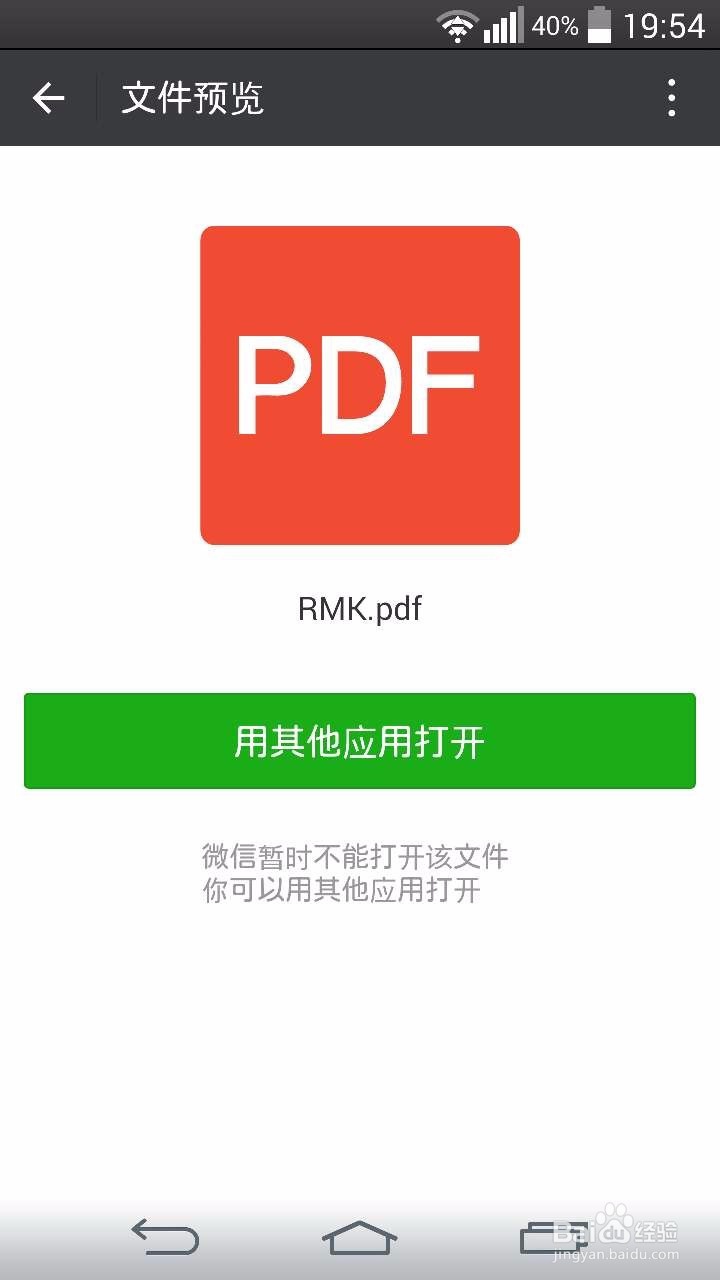
8、点击手机微信右上角的“:”,在手机微信的界面的中下部分,弹出发送选项,选择“发送给朋友”
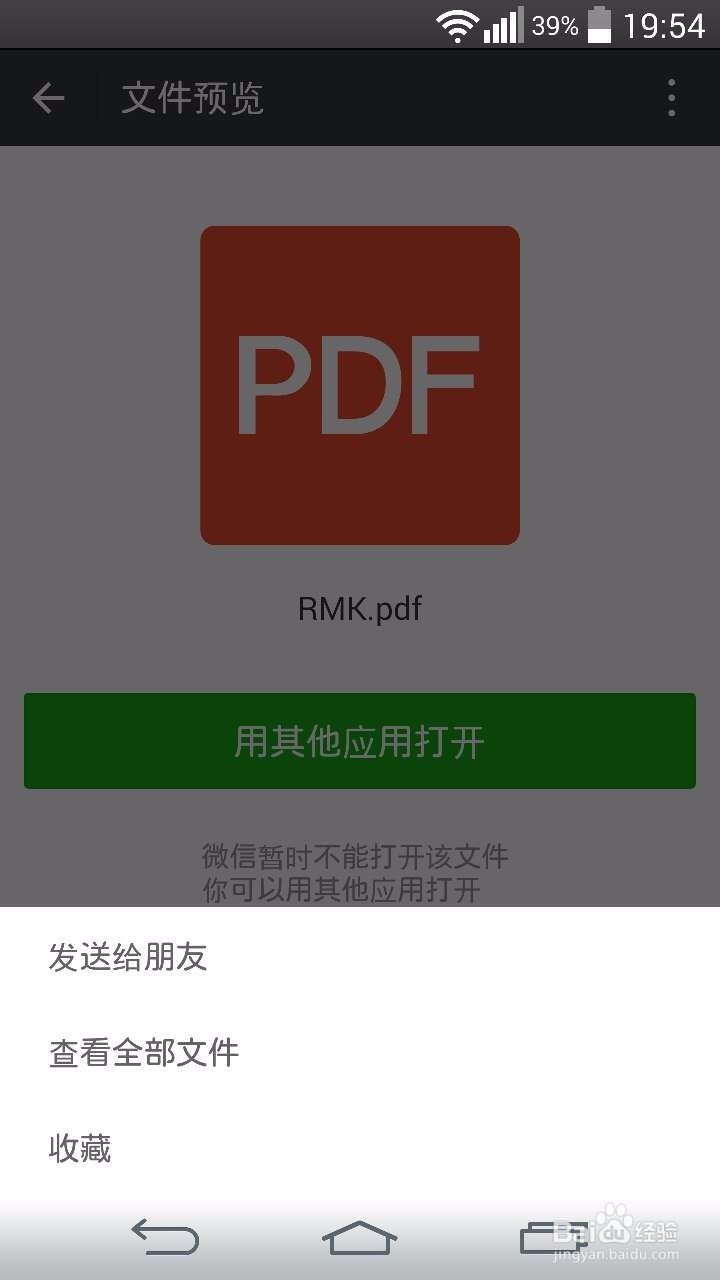
9、在弹出的界面中,选择“文件传输助手”
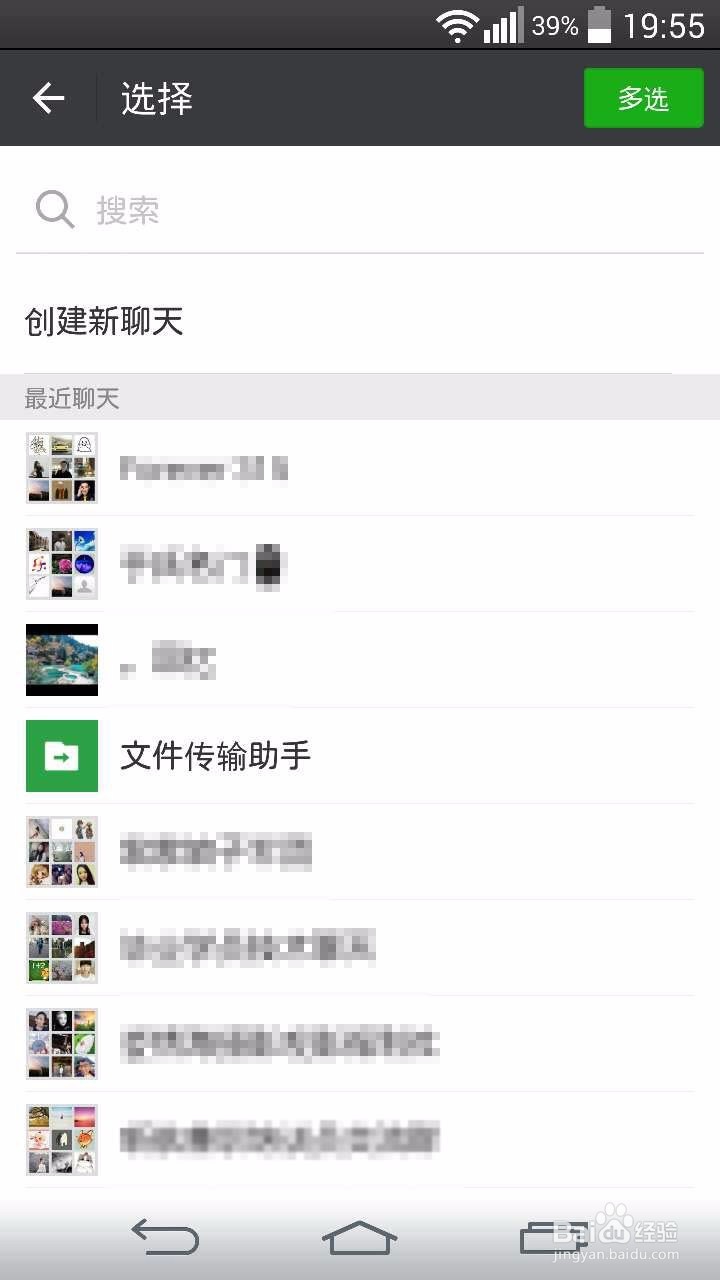
10、这时打开电脑上的微信APP,点击“文件传输助手”
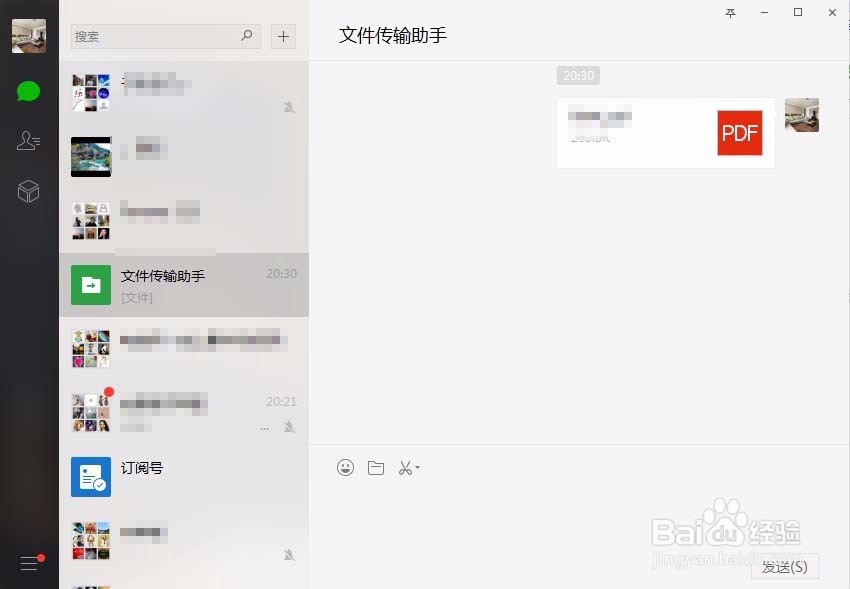
11、在电脑上的微信中,就看到了相应的文档,右键单击文档,选择“复制”即可